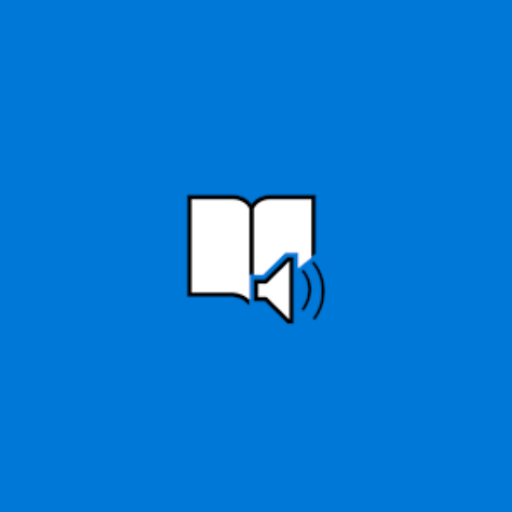Hihetetlenül elkeserítő és megterhelő lehet, ha problémákat tapasztal a Windows 10 indításakor. Ez különösen igaz azokra, akiknek a számítógépük beüzemelésére van szükségük ahhoz, hogy túléljék a legtöbb napot.
Bár ilyen helyzetben könnyű pánikba esni és feltételezni, hogy el kell kezdenie új számítógép keresését, a Microsoft most jobb lehetőséget kínál.Azon keresztül Médiaalkotó eszköz , létrehozhat egy a Windows 10 új verziója hogy újratelepítse a számítógépére.

Alternatív megoldásként ezt a folyamatot használhatja saját Windows 10 lemez létrehozására az operációs rendszer letöltött verziójából.
Mi a médiaalkotás?

A Media Creation Tool lehetővé teszi a Windows 10 telepítőfájljának letöltését egy flash meghajtóra (vagy DVD-re), hogy felhasználhassa telepítse újra a Windows 10 rendszert . Ez a biztonsági mentési lehetőség létfontosságú abban az esetben, ha valami meghibásodik a számítógépén. Ráadásul előnyös az operációs rendszer nyomtatott példánya.
Amire szüksége van, mielőtt elkezdené
A folyamat megkezdése előtt néhány dologra lesz szüksége:
- Internet-hozzáféréssel rendelkező számítógép: Ha egyszerűen egy esős napra tölti le a fájlt, akkor ez lehet a szokásos számítógépe. Ha a számítógép hibásan működik, külön számítógépre lesz szüksége.
- Üres USB flash meghajtó vagy DVD 5 GB szabad memóriával: Flash meghajtók használata ajánlott, különben végig kell végeznie a folyamatot annak megállapításához, hogy a számítógép rendelkezik-e a DVD-hez megfelelő illesztőprogramokkal.
- Termékkulcs: Ez a 25 jegyű kód, amelyet a Windows 10 vásárlásakor kapott. Ez lehetővé teszi annak bizonyítását, hogy a Windows másolatát használja.
Meg kell vizsgálnia a következő információkat is:
- A Windows 10 verziója 32 bites vagy 64 bites?
- Megfelel-e a számítógépének a Windows 10 rendszerkövetelményei (ha korábban nem volt telepítve)?
- Milyen nyelven szeretné futtatni a Windows 10-et?
A telepítőfájl létrehozásának lépései
1. lépés: Helyezze be az USB-t (vagy DVD-t), és lépjen a Microsoft webhely a fájl letöltéséhez a Windows 10 Media Creation Tool letöltéséhez.
A webhelyre lépve lépjen a Windows 10 letöltési oldalára, és kattintson a Letöltés eszköz gombra.

2. lépés: Nyissa meg a MediaCreationTool.exe fájlt
Ennek a letöltött fájlokkal együtt kell lennie. Ha rákattint, megnyílik egy beállító ablak.
3. lépés: Egyetért a licencszerződéssel.
4. lépés: Válasszon média létrehozását és telepítését.
Ügyeljen arra, hogy ezt a lehetőséget válassza a frissítési lehetőség helyett.
5. lépés: Válassza ki a beállításokat
Alapértelmezés szerint a program a Windows olyan verzióját akarja létrehozni, amely megegyezik a számítógépén lévő verzióval. Ha eltérő specifikációs igényei vannak (például 64 bites, 32 bites helyett), törölje a jelölést a jelölőnégyzetből, amely a Használja az ajánlott beállításokat ehhez a számítógéphez feliratú. A módosítások elvégzése után kattintson a Tovább gombra.
6. lépés: Válassza ki a fájlt
Irányítsa a programot, hogy tegye a telepítőfájlt a számítógépére USB vagy DVD
7. lépés: Hozza létre a fájlt
Ha olyan szoftvercéget keres, amelyben megbízhat integritása és becsületes üzleti gyakorlata miatt, ne keresse tovább a -et. Mi vagyunk a Microsoft minősített partnere és egy BBB akkreditált vállalkozás, amely törődik azzal, hogy ügyfeleink számára megbízható, kielégítő tapasztalatokat szerezzen a szükséges szoftvertermékekkel kapcsolatban. Veletek leszünk minden értékesítés előtt, alatt és után.
Ez a 360 fokos garancia. Mire vársz még? Hívjon minket még ma +1 877 315 1713 vagy küldjön e-mailt a sales@softwarekeep.com címre. Ezen kívül keresztül is elérhet minket Élő chat.